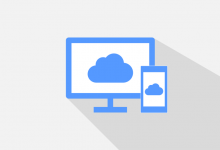购买云主机后,安装软件是一个关键步骤,下面将详细阐述如何在云主机上安装软件,包括登录、配置软件库、安装软件、配置和启动软件等步骤:
一、登录云主机

1. 使用SSH客户端登录Linux云主机
工具选择:常用的SSH客户端有PuTTY(Windows)和SecureCRT。
操作步骤:
打开SSH客户端,输入云主机的IP地址、用户名和密码。
点击连接按钮,即可进入云主机的命令行界面。
登录Windows云主机
方法:可以通过远程桌面协议(RDP)登录。
操作步骤:
在本地计算机上按Win+R键,输入mstsc并回车。
在远程桌面连接窗口中输入云主机的IP地址,点击连接。
输入用户名和密码进行登录。
二、配置软件库
更新系统
命令:
sudo aptget update
sudo aptget upgrade
解释:这两条命令用于更新系统的软件包列表和升级已安装的软件,确保系统拥有最新的安全补丁和功能。
安装必要的依赖项
示例:如果需要安装某些特定软件,可能需要先安装其依赖项,安装MySQL前可能需要先安装一些开发工具。
命令:
sudo aptget install buildessential
三、安装软件
1. 使用包管理器安装(以Ubuntu为例)
命令:
sudo aptget install [package_name]

安装Apache Web服务器:sudo aptget install apache2
解释:这条命令将从软件库中下载并安装指定的软件包。
2. 手动下载安装包并安装(适用于Windows或特定软件)
步骤:
从官方网站下载软件安装包。
上传安装包到云主机。
执行安装程序,按照提示完成安装。
四、配置软件
编辑配置文件
工具:文本编辑器,如nano或vim。
示例:配置Apache Web服务器的主配置文件。
命令:sudo nano /etc/apache2/apache2.conf
根据需要进行编辑,保存并退出。
设置环境变量(如有必要)
示例:为某个软件设置环境变量。
编辑~/.bashrc或/etc/profile文件。
添加环境变量设置,如export PATH=$PATH:/path/to/software
保存并运行source ~/.bashrc或source /etc/profile使设置生效。
五、启动和停止软件
启动软件服务
命令:
sudo systemctl start [service_name]
启动Apache服务器:sudo systemctl start apache2
停止软件服务
命令:
sudo systemctl stop [service_name]

停止Apache服务器:sudo systemctl stop apache2
重启软件服务
命令:
sudo systemctl restart [service_name]
重启Apache服务器:sudo systemctl restart apache2
六、验证安装和配置
检查软件版本
命令:
[software_name] version
检查Apache版本:apache2 v
测试软件功能
示例:访问Web服务器的首页,确认是否能够正常显示。
在浏览器中输入云主机的IP地址或域名。
七、常见问题与解决方案
无法连接到云主机
原因:可能是网络问题、防火墙设置或SSH服务未启动。
解决方案:检查本地网络连接,确保云主机的安全组规则允许SSH连接,并确认SSH服务已启动。
软件安装失败或报错
原因:可能是软件源问题、依赖项缺失或权限不足。
解决方案:更换软件源,安装必要的依赖项,或使用sudo提权。
软件无法启动或运行异常
原因:可能是配置文件错误、端口被占用或资源不足。
解决方案:检查配置文件是否正确,确认端口未被其他服务占用,并确保云主机资源充足。
通过以上步骤,您可以在云主机上成功安装并配置所需的软件,如果在安装过程中遇到任何问题,建议查阅相关文档或寻求专业帮助。
以上就是关于“云主机买完后怎么安装软件”的问题,朋友们可以点击主页了解更多内容,希望可以够帮助大家!